Curt Sofasystem
Das flexible modulare Sofa
Unser Sofa Konfigurator ist kein Spielzeug, sondern ein echtes Gestaltungswerkzeug: Hier baust du dir dein Curt Sofa ganz einfach selbst – Modul für Modul, Farbe für Farbe, Gurt für Gurt. Ob 1-Sitzer, 3-Sitzer oder kreative Sofalandschaft: Alles ist möglich.
Also: Warum irgendein Sofa kaufen, wenn du es dir auch selbst konfigurieren kannst?
So beginnt dein Weg zum wirklich modularen Sofa:

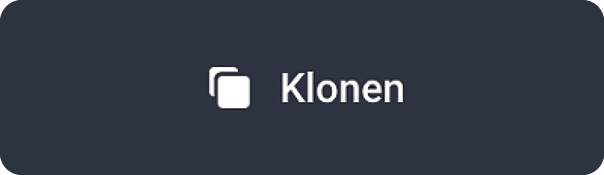
Im Sofa Konfigurator gibt’s zwei Wege, dein Curt weiter auszubauen:

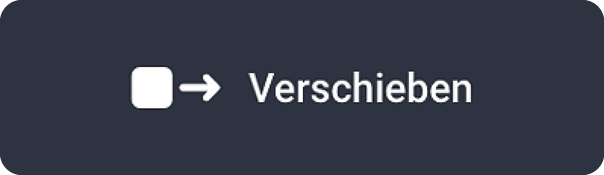
Jetzt wird’s richtig individuell. Du hast zwei einfache Möglichkeiten, dein Sofa im Konfigurator neu anzuordnen:
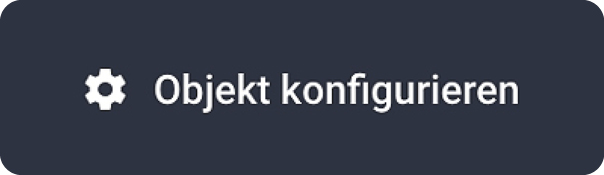
Mit einem Klick auf „Objekt Konfigurieren“ öffnet sich ein seitliches Fenster. Und jetzt kommt der spaßige Teil im Sofa Konfigurator: Farbe bekennen!
Du hast zwei Möglichkeiten, dein Curt individuell zu gestalten:
So wird aus dem modularen Sofa ein echtes Unikat – und aus dir ein Konfigurator-Profi.

Alle Module der Konfiguration haben den selben Stoff und die selbe Farbe. Reißverschlüsse und Gurte werden automatisch farblich an den jeweiligen Stoff angepasst.

Bezugsstoffe und Farben, sowie Farben der Reißverschlüsse und Gurte können jeweils individuell angepasst werden.

Beide Stoffhälften der ausgewählten Module verwenden das gleichen Material und die gleiche Farbe. Der Reißverschluss kann trotzdem individuell bestimmt werden.

Die beiden Hälften des Bezugs können unterschiedliche Bezugsstoff und Farben verwenden. Auch die Farben der Reißverschlüsse und Gurte können jeweils individuell angepasst werden.

Alle Gurte und Ansatzschlaufen der gesamten Konfiguration haben die gleiche Farbe.

Die Farben aller Gurte und Schlaufen sind jeweils einzeln individuell einstellbar.
ACHTUNG, diese Option ist nur teilweise bestellbar, Bitte beachte, dass in diesem Modus die Schlaufen, die an den Modulen befestigt sind, immer die Farbe des ausgewählten Reißverschluss des ausgewählten Moduls haben. Aus technischen Gründen kann der Konfigurator dies nicht anzeigen.
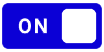

Es geht wirklich einfach. Betrachten Sie ihre Konfiguration mit Hilfe von Augmented Reality auf Ihrem Smartphone in Ihrem Zimmer. Einfach den QR-Code scannen und den Hinweisen in Ihrem Smartphone folgen und schon gehts los!
Im Gegensatz zu anderen Sofa Konfiguratoren kannst du bei Curt nicht nur Stoffe und Farben auswählen, sondern dein modulares Sofa komplett neu erfinden. Modul für Modul. Sogar in 3D. Sogar in deinem Wohnzimmer. (Also virtuell. Fürs Erste.)
So flexibel wie du es brauchst. Vom 1-Sitzer zum U-Sofa, vom Daybed zur Lounge – dein Sofa folgt deiner Fantasie. Und das Beste: Es bleibt trotzdem bequem, stabil und ziemlich stylisch.
Klar! Du kannst jederzeit zurückkehren, deine letzte Version weiterbauen oder einfach mal ganz von vorne anfangen. Der Sofa Konfigurator ist kein Diktator – eher ein kreativer Spielplatz mit Augmented-Reality-Zauber.
Dann kommt das große Finale: Du kannst dein selbst gestaltetes Sofa direkt bestellen. Oder du erfährst hier noch mehr über Curt – das wirklich modulare Sofa ohne Limits ➔